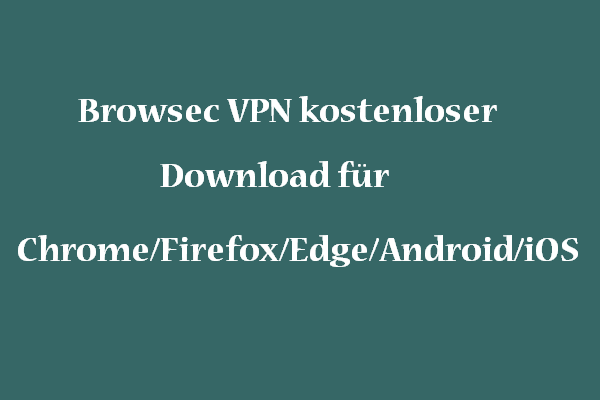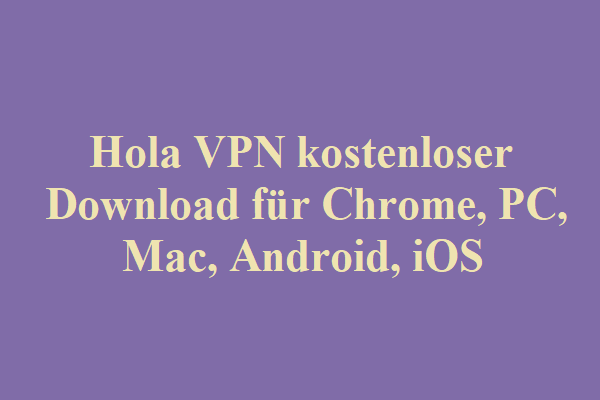In diesem Artikel wird ein Top-VPN-Dienst namens FortiClient VPN vorgestellt und detaillierte Richtlinien für die Herunterladen und Installation von Windows, Mac, Android oder iOS enthält. Für andere Computeraufforderungen und-techniken können Sie auf die offizielle Website der Minitool-Software zugreifen.
Was ist FortiClient VPN?
FortiClient VPN ist ein beliebter VPN-Client, mit dem Sie SSL oder IPSec VPN verwenden können, um ein sicheres Virtual Special Network (VPN) zu erstellen. Ihre Verbindung wurde vollständig verschlüsselt und der gesamte Internetverkehr wird über einen Sicherheitstunnel gesendet. Sie können diesen kostenlosen VPN-Dienst verwenden, um Inhalte online zu durchsuchen.
Überprüfen Sie, wie Sie die folgenden Windows-, Mac-, Android- oder iOS-Geräte für FortiClient VPN herunterladen.
FortiClient VPN kostenloser Download für Windows 10/11 (64/32-Bit)
Um das FortiClient VPN von Windows 10/11 (64-Bit oder 32-Bit) herunterzuladen, haben Sie drei Methoden.
Weg 1. FortiClient VPN für PC von seiner offiziellen Website herunterladen
- Bitte besuchen Sie die https://www.fortinet.com/support/product-downloads, um auf das FortiClient-Download-Center zuzugreifen.
- Hier sehen Sie, dass FortiClient mehrere Versionen bietet: Ztna-Version, EPP/APT Edition, FortiClient VPN und FortiClient Endpoint Management Server (EMS). Sie können die bevorzugte FortiClient VPN-Version zum Herunterladen auswählen. Um nur VPN-Versionen von FortiClient zu erhalten, die SSL VPN und IPSec VPN liefert, können Sie FortiClient VPN wählen.
- Im Abschnitt FortiClient VPN können Sie unter dem Zielbetriebssystem dieses VPN auf die Schaltfläche Download Hier wählen wir VPN für Windows Download Download und lädt sofort die Datei FortiClientVPNOnlineInstaller.exe auf Ihren Computer herunter.
- Klicken Sie auf die heruntergeladene VPN-Datei, um die Anweisungen zu befolgen, um FortiClient VPN auf dem Windows 10/11-Computer zu installieren.
Tipp: FortiClient Ztna-Version und EPP/APT-Version geben Installationsdateien für Windows 64-Bit und 32-Bit an. Sie können die entsprechende Version gemäß der Computerversion auswählen.
Way 2. FortiClient VPN für Windows aus Microsoft Store herunterladen
Sie können auch die FortiClient VPN-Anwendung von Windows 10/11 PC aus dem Microsoft Store herunterladen.
- Gehen Sie zur Microsoft Store-Website oder öffnen Sie die Microsoft Store-App.
- Suche nach FortiClient in Microsoft Store.
- Klicken Sie auf In App Store erhalten und klicken Sie dann auf Erhalten oder klicken Sie direkt auf Microsoft Store-Anwendung, um PC-Download FortiClient zu erhalten.
Weg 3. FortiClient VPN von Websites von Drittanbietern herunterladen
Sie können auch Windows 10/11 FortiClient VPN von einigen autorisierten dritten-Party-Websites herunterladen und installieren. Sie können zuverlässige Download-Ressourcen wählen.
FortiClient VPN kostenloser Download für Mac
Um das FortiClient-VPN von Mac zu erhalten, können Sie auch auf https://www.fortinet.com/support/product-downloads zugreifen, Ihre bevorzugte VPN-Version auswählen und dann auf die Schaltfläche Download unter dem MacOS klicken, um diesen VPN sofort wie Ihr VPN herunterzuladen, nach Ihrem VPN heruntergeladen wird Ihr Computer.
Trotzdem gibt es einige autorisierte Websites von Drittanbietern, die den FortiClient VPN Mac-Download-Service anbieten. Möglicherweise finden Sie zuverlässige Ressourcen, um dieses VPN für den Mac-Computer herunterzuladen.
So richten Sie FortiClient VPN unter Windows oder Mac ein
- Nach der Installation des FortiClient-VPN am Computer können Sie ihn öffnen und die Ausnahmeregelung annehmen.
- Klicken Sie unten auf die Schaltfläche Konfiguration VPN.
- Klicken Sie links auf die Registerkarte Remotezugriff. Im neuen VPN-Verbindungsfenster können Sie SSL-VPN auswählen.
- Sie können dann die VPN-Einstellungen konfigurieren und dann klicken Sie auf Speicher, um die VPN-Verbindung zu speichern.
- Um eine Verbindung zum SSL VPN herzustellen, können Sie die VPN-Verbindung aus der Registerkarte Remotezugriff aus der Liste Remotezugriff auswählen. Geben Sie Ihren Benutzernamen und Ihr Passwort ein und klicken Sie dann auf die Schaltfläche Verbinden, um eine Verbindung zum FortiClient VPN herzustellen. Um die VPN-Verbindung zu beenden, können Sie auf die Schaltfläche Trennen
FortiClient VPN für Android-Telefone oder Tablets herunterladen
- Sie können den Google Play Store auf Ihrem Android-Gerät öffnen.
- Suchen Sie nach FortiClient VPN im App Store.
- Klicken Sie einfach auf Installieren, um kostenlose FortiClient-VPNs auf Ihrem Android-Telefon oder-Tablet zu installieren und herunterzuladen und zu installieren.
Holen Sie sich FortiClient VPN-kostenlose App für iPhone/iPad
Sie können den FortiClient VPN APK im App Store auf dem iPhone oder iPad leicht finden und installieren. Sie müssen den App Store nur öffnen, um nach FortiClient VPN zum Herunterladen zu suchen.
Ist FortiClient VPN kostenlos?
FortiClient VPN bietet eine kostenlose Version und eine kostenpflichtige Version. Die kostenlose Version bietet lediglich die Standardverbindung für SSL oder IPSec, Web-Filterung, Anti-Malware-Schutz usw. Sie müssen nur die FortiClient VPN-Version gemäß der obigen Anleitung installieren, um die kostenlose Version zu erhalten.
Wenn Sie auf andere erweiterte Funktionen von FortiClient VPN zugreifen möchten, können Sie eine jährliche Lizenz kaufen.
Fazit
In diesem Artikel wird ein kostenloses FortiClient VPN für Windows 10/11 PC, Mac, Android oder iOS heruntergeladen. Sie können dieses VPN auf dem Gerät installieren, um es zu verwenden, um online auf alle Inhalte zuzugreifen.
Wenn Sie andere Computerprobleme haben, können Sie das Minitool Nachricht-Center besuchen.
Weitere nützliche Computer-Softwareprogramme für Computer-Software finden Sie auf der offiziellen Website für die Minitool-Software, auf der Sie möglicherweise Minitool Power Data Recovery, Minitool Partition Assistent, Minitool ShadowMaker, Minitool Moviemaker, Minitool Video Converter, Minitool Video Repair und mehr finden.